Enregistrement |
Enregistrer des vidéos en mode automatique |
Vous pouvez enregistrer des vidéos sans avoir à vous préoccuper des détails de réglage. Pour ce faire, utilisez le mode Auto Intelligent. Les réglages comme l’exposition et la mise au point seront ajustés automatiquement pour s’adapter aux conditions de prises de vue.
Dans le cas de prises de vue spécifiques comme une personne etc. son icône est affichée à l’écran.
Avant d’enregistrer une scène importante, il est recommandé d’effectuer un enregistrement test.
- 1
- 2
- 3
- 4

Ouvrez le volet de protection de l’objectif.
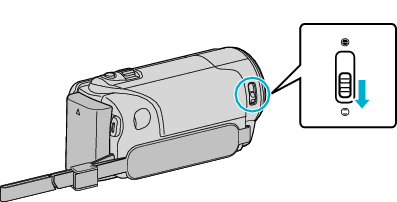

Ouvrez l’écran LCD.

Vérifiez si le mode d’enregistrement est bien ![]() .
.

Vérifiez si le mode d’enregistrement est  Auto Intelligent.
Auto Intelligent.
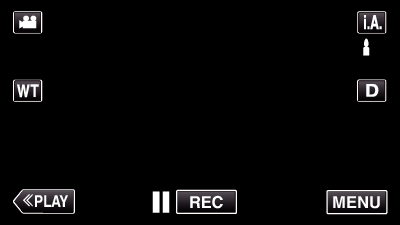
Si le mode est sur le mode ![]() manuel, tapez sur
manuel, tapez sur ![]() sur l’écran d’enregistrement pour afficher l’écran de commutation de mode.
sur l’écran d’enregistrement pour afficher l’écran de commutation de mode.
Tapez sur ![]() pour passer le mode d’enregistrement en mode Auto Intelligent.
pour passer le mode d’enregistrement en mode Auto Intelligent.
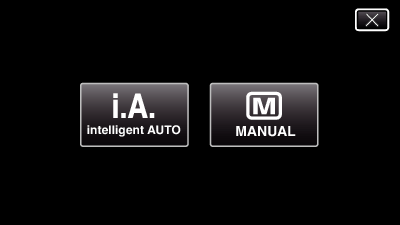

Lancez l’enregistrement.
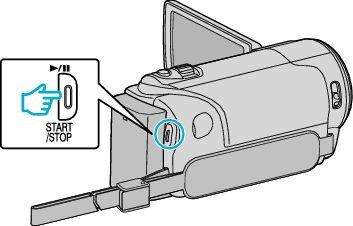
Appuyez à nouveau pour arrêter l’enregistrement.
Certains écrans disparaissent après environ 3 secondes.
Utilisez la touche  pour modifier les affichages.
pour modifier les affichages.
Remarque
- Selon le sujet et les conditions de prises de vue, l’enregistrement peut être effectué correctement même en mode Auto Intelligent.
Indications apparaissant à l’écran pendant l’enregistrement de vidéos
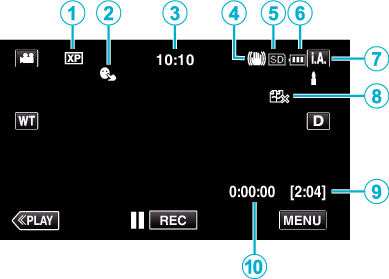
| Icône d’affichage | Description | |
|---|---|---|
 |
Qualité vidéo |
Affiche l’icône du réglage “QUALITE VIDEO” sélectionné dans le menu d’enregistrement. |
 |
TOUCHE PRIOR. AE/AF |
Affiche les paramètres de “TOUCHE PRIOR. AE/AF”. Par défaut, il est réglé sur “SUIVI DU VISAGE”. |
 |
Heure |
Affiche l'heure actuelle. |
 |
Stabilisateur d’image |
Affiche le réglage du stabilisateur d’image. |
 |
Supports d’enregistrement |
Affiche l’icône des supports où les vidéos sont enregistrées. |
 |
Indicateur de batterie |
Affiche la charge restante approximative de la batterie. |
 |
Mode d’enregistrement |
Affiche le mode d’enregistrement actule de |
 |
ENREG. EN CONTINU |
Affiche l’icône d’enregistrement en continu lorsque réglé. |
 |
Durée d’enregistrement restante |
Affiche la durée restante pour l’enregistrement vidéo. |
 |
Compteur de scènes |
Affiche la durée écoulée de la vidéo actuellement enregistrée. |
Scènes d’auto intelligent
| Icône d’affichage | Description |
|---|---|
| |
Capture la peau d’une personne de façon extraordinaire. |
| |
Permets de capturer des personnes naturellement. |
| |
Effectue la mise au point à une distance éloignée et capture une image nette avec des couleurs chatoyantes. |
| |
Enregistre avec un minimum de bruit dans l’image globale. |
| |
Permet de capturer des scènes nocturnes avec précision avec un minimum de bruit dans l’image globale. |
| |
Évite que le couleurs ne s’estompent même lorsque l’enregistrement est dans un environnement lumineux. |
| |
Enregistre tout en faisant une mise au point sur un objet à proximité. |
| |
Reproduit la couleur verte des arbres de façon vive. |
| |
Reproduit naturellement les couleurs du coucher de soleil. |
| |
Ajuste les réglages de façon à ce que le sujet n’apparaisse pas trop foncé en raison du contre-jour. |
| |
Permet de capturer des personnes naturellement avec un minimum de bruit dans l’image globale. |
| |
Enregistre tout en faisant une mise au point sur un objet à proximité dans un environnement sombre. |
Remarque
- Les scènes peuvent être détectées selon les conditions de prise et ajustées automatiquement en mode Auto Intelligent.
- Certaines fonctions risquent de ne pas fonctionner correctement selon les conditions de prises de vue.
Touches de fonctionnement pour l’enregistrement vidéo
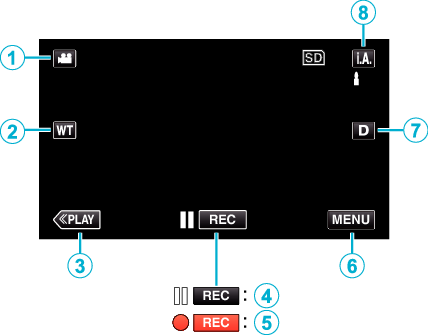
| Touche de fonctionnement | Description | |
|---|---|---|
 |
Mode vidéo/photo |
Bascule entre les modes vidéo et photo. |
 |
Zoom gros plan/grand angle |
Permet d’effectuer les mêmes fonctions que la commande de zoom. |
 |
Mode de lecture |
Bascule vers un mode de lecture. |
 / /  |
L’enregistrement commence |
Sert de touche START/STOP. |
 |
MENU |
Affiche les différents menus d’enregistrement de vidéos. |
 |
Touche Affichage |
Fait basculer l’écran entre plein ( Écran simple : Certains écrans disparaissent après environ 3 secondes. Plein écran : Affiche tout. La touche d’affichage passe de Lorsque l’alimentation est coupée, l’affichage simple ( |
 |
Mode d’enregistrement |
Bascule le mode d’enregistrement. |
Utiliser le mode Silencieux
Lorsque le mode Silencieux est utilisé, l’écran LCD diminue son éclairage et les sons de fonctionnement ne seront pas produits. Utilisez ce mode Silencieux pour enregistrer tranquillement dans des endroits sombres, comme durant un spectacle.

Appuyez sur la touche SILENT en la maintenant enfoncée pour activer le mode silencieux. Pour le désactiver, appuyez sur la touche à nouveau en la maintenant enfoncée.
![]() apparaît lorsque “MODE SILENCIEUX” est réglé sur “MARCHE”.
apparaît lorsque “MODE SILENCIEUX” est réglé sur “MARCHE”.
Réglages utiles pour l’enregistrement
Lorsque “REDEMARRAGE RAPIDE” est réglé sur “MARCHE”, cet appareil s’allume immédiatement si vous ouvrez l’écran LCD dans les 5 minutes suivant la mise hors tension de l’appareil, en fermant l’écran.
Lorsque “ARRET AUTOMATIQUE” est réglé sur “MARCHE”, cet appareil s’éteint automatiquement s’il n’est pas utilisé pendant 5 minutes, afin d’économiser de l’énergie. (en utilisant la batterie uniquement)
Lorsque “TOUCHE PRIOR. AE/AF” est réglé sur “SUIVI DU VISAGE”, cet appareil détecte les visages et règle automatiquement la luminosité et la mise au point, pour enregistrer les visages avec plus de netteté.
Si l’espace restant sur la mémoire intégrée expire pendant que “ENREG. EN CONTINU” est réglé sur “MARCHE”, l’enregistrement continue après le passage à la carte SD.
Lorsque “ENREG. DATE/HEURE” set utilisé, la date et l’heure peuvent être enregistrées ensemble avec la vidéo.
Attention
- N’exposez pas l’objectif directement à la lumière du soleil.
- N’utilisez pas cet appareil sous la pluie, la neige ou dans des endroits fortement humides, tels que la salle de bains.
- N’utilisez pas cet appareil dans des endroits fortement sujets à l’humidité, à la poussière, ou directement exposés à de la vapeur ou de la fumée.
- L’appareil peut se mettre hors tension pour protéger le circuit si sa température s’élève trop.
- Ne retirez pas la batterie, l’adaptateur secteur ou la carte SD lorsque le voyant d’accès est allumé. Les données enregistrées peuvent devenir illisibles.
- Cette unité est un périphérique contrôlé par micro-ordinateur. Les décharges électrostatiques, les bruits externes et les interférences (provenant d’une TV ou d’une radio par exemple) peuvent empêcher la caméra de fonctionner correctement. Dans un cas semblable, coupez l'alimentation, puis retirez l'adaptateur secteur et la batterie. Cet appareil sera réinitialisé.
- Faites une sauvegarde des données importantes enregistrées.
- Il est recommandé de copier vos données importantes enregistrées sur un DVD ou tout autre support d’enregistrement pour les stocker.
- JVC ne sera pas responsable des données perdues.
Remarque
- Vérifiez la durée de temps d’enregistrement dans le support avant de débuter la prise de vue. S’il n’y a pas suffisamment d’espace, déplacer (copier) les données sur un ordinateur ou disque.
- Quand il ya de nombreux fichiers sur les supports, il faut parfois patienter quelques instants pour qu'ils puissent s'afficher à l'écran de lecture. Attendez un moment que le voyant d'accès commence à clignoter, ce qui indique un fonctionnement normal.
- N’oubliez pas de faire des copies après l’enregistrement!
- L’enregistrement s’arrête automatiquement car il ne peut pas tourner 12 heures consécutives ou plus en fonction des spécifications.
(La reprise de l’enregistrement peut prendre quelques temps.) - Pour les longs enregistrements, le fichier est divisé en deux fichiers ou plus si la taille est supérieure à 4 Go.
- Vous pouvez raccorder cet appareil à l’adaptateur secteur pour enregistrer pendant de longues heures en intérieur.
- Selon les conditions de prise de vue, les quatre coins de l’écran peuvent paraître sombres, mais ce n’est pas un dysfonctionnement. Dans ce cas, modifiez les conditions de prise de vue en déplaçant la commande de zoom, etc.

 ) et simple (
) et simple (